Градиент фон для фотошопа: Как сделать градиент в Adobe Photoshop
30.06.2023 


 Разное
Разное
Как сделать градиент в Adobe Photoshop
Всем привет! Сегодня я хочу рассказать вам о том, как пользоваться инструментами для создания градиентов в Фотошопе.
Градиенты и цветовые переходы часто используются в современном графическом дизайне – этот тренд ворвался в визуальную среду еще в 2018 и все еще не теряет своей актуальности. Дизайнеры используют градиенты для оформления фонов, иконок, типографики и многого другого, а еще с его помощью можно имитировать 3D!
Что самое главное для новичков в Photoshop – сделать градиент очень просто. Давайте разберем процесс на примерах.
Как создать свой градиент в Фотошопе- Откройте инструмент «Градиент». Он находится на панели инструментов в левой части экрана Adobe Photoshop. Если он не отображается сразу – просто кликните правой кнопкой мыши по «Заливке» и выберите его в выпадающем меню.
- В верхней части экрана появится изображение градиента. Кликните по нему.
- Открылось окно редактора градиентов.
 Щелкните по контрольной точке, а затем на окошко «Цвет».
Щелкните по контрольной точке, а затем на окошко «Цвет». - Теперь задайте цвет. Я хочу сделать переход от сиреневого к темно-фиолетовому. Выбираю для этой точки наиболее светлый оттенок и нажимаю ОК.
- Таким же образом настройте второй цвет. Если вы хотите добавить больше оттенков в градиент, создайте новую контрольную точку. Чтобы это сделать, щелкните на область прямо под линией градиента.
- Сохраните свой новый градиент, нажав на кнопку «Новый». Теперь он всегда будет лежать в списке градиентов в этом окне.
Комьюнити теперь в Телеграм
Подпишитесь и будьте в курсе последних IT-новостей
Подписаться
Как сделать фон градиентом- Чтобы залить фон градиентом, выберите инструмент «Градиент».
- Затем кликните мышью в той части экрана, откуда будет начинаться заливка.
- Проведите мышью по экрану.
Например, чтобы сделать переход цвета, как показано ниже, щелкните и проведите мышью сверху вниз.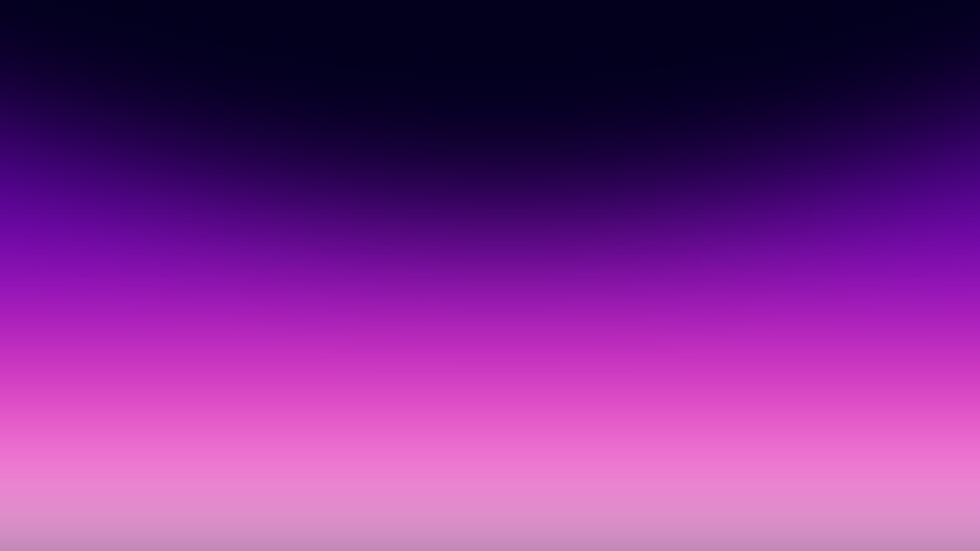
А чтобы сделать такой переход, я кликнула и провела мышкой по диагонали справа налево. Попробуйте! Это работает во все стороны.
Как залить объект градиентомЕсли делать заливку объектов градиентом в Фотошопе, можно добиться классного эффекта 3D, который в этом году самый трендовый. Я хочу показать вам, как сделать вот такую картинку:
Какой получается объем! На этом примере вы поймете все основные принципы использования градиента на объектах в Photoshop. Смотрите пошаговую инструкцию:
- Я создаю новый документ и заливаю фон сохраненным градиентом, как я показывала в предыдущем пункте.
- Чтобы создать шары, я воспользуюсь инструментом «Эллипс». Находится он вот здесь.
- С зажатой клавишей Shift создаю эллипс. Он автоматически появляется на новом слое. В меню «Заливка» можно выбрать цвет.
- Теперь дважды кликаю по слою с эллипсом, и появляется окно стилей.
- Тут нужно нажать «Наложение градиента» (слева), а потом кликнуть по окошку с градиентом, чтобы настроить цвет.

- Я хочу сделать шарик в малиновых тонах. Выбираю, какого цвета будет светлая и теневая сторона шара.
- Настраиваю угол, чтобы «освещение» объекта совпадало с градиентом фона.
Первый этап пройден. Это главное, что вам нужно знать о заливке объектов градиентом. Но если вы хотите повторить мою картинку, смотрите дальше.
Давайте добавим немного «натуральности», чтобы шарик выглядел объемнее.
- Добавляю пункт «Внутренняя тень» и щелкаю по цвету.
- Выбираю цвет тени. Пусть уходит в фиолетовый.
- Теперь настрою угол, непрозрачность, смещение и размер этой тени. Поиграйте с ползунками, чтобы создать наиболее натуральный и мягкий эффект. После этого закройте окно стилей.
Теперь я хочу скопировать и изменить размер объекта. Для копирования щелкните по объекту с инструментом «Перемещение» (V на клавиатуре) и с зажатой клавишей Ctrl сдвиньте его в сторону. Объект оказался на новом слое.
Чтобы он масштабировался с эффектами, нажмите правой кнопкой мыши по слою, а затем на «Преобразовать в смарт-объект».
Таким образом я несколько раз копирую и размещаю шарик в разных местах. Далее с помощью инструмента «Перо кривизны» (P) я нарисую еще один объект.
Нужно сделать заливку этого объекта с такими же настройками, как у шаров. Для этого я нажимаю правой кнопкой мыши по слою с первым шаром (который не смарт-объект) и копирую стиль слоя. Эта функция позволяет скопировать все настройки, которые мы делаем в окне стилей слоя.
Теперь нужно щелкнуть правой кнопкой мыши по слою с новой фигурой и вклеить стиль слоя.
Смотрите, теперь новый объект, нарисованный пером, выглядит так же. Эта функция работает для всех новых объектов, которые вы создадите.
То же самое я делаю для еще одной фигуры. Но здесь я подумала, что неплохо было бы добавить внутреннее свечение, чтобы создавалась иллюзия, как свет «обволакивает» ее. Дважды кликаю по слою с новой фигурой, чтобы вызвать окно стилей, и добавляю свечение.
Можете скопировать еще несколько шаров и добавить фильтр «Размытие по Гауссу», чтобы казалось, что они плавают где-то вдалеке. То же самое и для объекта на переднем плане – так будет выглядеть правдивее. Вот вам и имитация 3D в Фотошопе.
То же самое и для объекта на переднем плане – так будет выглядеть правдивее. Вот вам и имитация 3D в Фотошопе.
Наложить градиент на текст очень просто: мы будем пользоваться тем же окном стилей слоя. Давайте напишем какой-нибудь текст. Я просто возьму слово «Gradient», написанное жирным шрифтом черного цвета. Итак:
- Дважды кликните по слою с текстом и выберите «Наложение градиента» в новом окне.
- Выберите градиент из готовых наборов либо создайте свой. О том, как сделать собственный градиент, я писала выше в этой статье.
- Вы можете изменять угол и масштаб наложения градиента, чтобы добиться желаемого эффекта.
- Если добавить новую точку цвета, можно создавать градиент из трех или более оттенков. Экспериментируйте!
Если наложить градиент на фотографию, можно добиться впечатляющего визуального эффекта. В этом году один из трендов в дизайне – монохром и двухцветность. Научитесь в несколько кликов создавать стильные изображения!
В этом году один из трендов в дизайне – монохром и двухцветность. Научитесь в несколько кликов создавать стильные изображения!
- Откройте фотографию в новом документе и выберите слой с фото.
- Пройдите по вкладкам «Изображение» – «Коррекция» – «Карта градиента».
- Щелкните по линии с градиентом, чтобы открыть редактор и изменить цвета контрольных точек.
Создать красивый градиент самостоятельно не всегда легко. А бывает, что просто нет времени для раздумий. Для этого и придумали сервисы, где можно подсмотреть идеи градиентов. Я подобрала для вас 3 лучших.
CoolorsНа этом сайте можно просматривать как готовые наборы градиентов, так и создавать собственные. У цветов имеются номера, так что их с легкостью можно перенести в любой редактор.
Перейти на ресурс можно по ссылке.
UigradientsЗдесь вы можете посмотреть самые невероятные варианты сочетаний. Хорош сервис тем, что градиенты можно посмотреть в полноэкранном формате. И еще есть маленькая фишка: каждый градиент имеет уникальное название, поэтому выглядит это очень атмосферно. Как вам градиент под именем Moonlit Asteroid?
Хорош сервис тем, что градиенты можно посмотреть в полноэкранном формате. И еще есть маленькая фишка: каждый градиент имеет уникальное название, поэтому выглядит это очень атмосферно. Как вам градиент под именем Moonlit Asteroid?
Изучите остальные варианты здесь.
CoolHueНебольшая, но очень милая коллекция готовых градиентов. Любой из них можно загрузить в виде PNG-изображения.
Ссылка на официальный сайт сервиса
ЗаключениеСоздать градиент в Фотошопе не такое уж трудное дело, правда? Оставаясь в тренде, градиенты намертво закрепились в дизайне на ближайшие годы, поэтому знать, как их использовать, будет полезно для начинающего специалиста.
Надеюсь, что вы научились создавать и применять градиенты для ваших проектов, изучив этот материал. Удачи!
Фон для фотошопа градиент — 98 фото
Красивый фон градиент
Фон градиент
Красивый градиентный фон
Красивый градиент
Фон для портрета
Фон градиент
Красивый градиентный фон
Красивый градиент
Переливающийся фон
Радужные фоны
Красивый градиентный фон
Фон градиент
Пастельный фон
Красивый градиент
Красивый градиентный фон
Красивый градиент
Разноцветный фон
Красочный фон
Градиентный фон для презентации
Интересный фон для презентации
Радужный фон
Красивый градиент
Фон градиент
Абстракция треугольники
Градиентный фон
Градиентный фон для презентации
Градиентный фон для фотошопа
Разноцветный фон
Акварельные тона
Градиентный фон
Красивые переливы цветов
Градиентная заливка
Градиентный фон
Градиент синий фиолетовый
Красивый фон для шапки
Градиентный фон для фотошопа
Градиент голубой зеленый
Красивые градиенты для фотошопа
Фон градиент
Темный градиент
Градиент фиолетовый розовый
Пастельный фон для презентации
Градиентный фон
Нежный фон
Фон градиент
Пастельный фон
Фон для презентации однотонный
Красивый фон градиент
Текстура градиент
Красивый градиентный фон
Фон градиент
Градиентный фон
Фон градиент
Переливающийся фон
Красивый фон градиент
Переливающийся фон
Яркий фон однотонный
Фон градиент
Фон для баннера
Фон градиент
Градиентный фон для презентации
Графический фон
Нейтральный фон
Красивый градиент
Красно синий градиент
Цвет градиент
Геометрический фон
Серо буро пошкарябанный
Светло красный фон
Градиентный фон
Красивый градиент
Сине зеленый градиент
Цвета фон однотонный
Синий градиент
Фон градиент
Красивый фон для фотошопа
Нейтральный фон
Разноцветный фон
Фон абстракция
Текстура градиент
Размытый фон для фотошопа
Градиент оранжевый фиолетовый
Градиентный фон
Красивый градиентный фон
Красивый светлый фон
Фон градиент
Нежный градиент
Градиентный фон
Градиентный фон
Градиент синий оранжевый
Разноцветный фон
Градиент оранжевый фиолетовый
Фон градиент
Фон пастельные тона
Градиентный фон для презентации
Яркий фон
Градиентный фон
(предыдущая версия) Adobe Photoshop CS3: применение градиента
Последнее обновление
Эта статья основана на устаревшем программном обеспечении.
Photoshop позволяет сделать постепенный переход между двумя или более цветами с помощью Gradient Tool . Градиент можно применить к любой выделенной области изображения или фона. Если область не выбрана, градиент будет применен ко всему слою. Photoshop предлагает множество шаблонов для градиента, или вы можете создать свой собственный шаблон. В этом документе показано, как применить предустановленный градиент.
Заполните область градиентом, щелкнув и перетащив изображение. Начальная и конечная точки влияют на внешний вид градиента по-разному, в зависимости от используемого инструмента Gradient .
ПРИМЕЧАНИЕ. Инструмент «Градиент» не работает в режимах Bitmap или Indexed Color.
Выберите цвета переднего плана и фона.
Выберите область, к которой вы хотите применить градиент.
От Toolbox , выберите Gradient Tool .

ПРИМЕЧАНИЕ. Если инструмент «Градиент» не отображается, щелкните и удерживайте указатель мыши над инструментом «Заливка» .
Панель инструментов Gradient Tool Options появляется в верхней части экрана.На панели инструментов Gradient Tool Options в раскрывающемся списке Gradient Options выберите параметр градиентной заливки.
В разделе Preset Tools выберите градиентную заливку.
На панели инструментов Gradient Tool Options выберите один из следующих вариантов:
Кнопка Имя Описание 7
8 0
Линейный градиент Создает градиент, который охватывает от одной стороны до другой стороны слоя или выделения. Следует направлению пути мыши.
Радиальный градиент Создает круговой градиент на основе центральной точки и радиуса, которые вы указываете, перетаскивая мышь.
 Крайний цвет градиента распространяется на весь слой или выделение.
Крайний цвет градиента распространяется на весь слой или выделение.Угловой градиент Создает градиент от одной точки к другой вдоль наклонной линии.
Отраженный градиент Создает градиент, отраженный от центра; дизайн отражается либо по вертикали, либо по горизонтали.
Алмазный градиент Создает градиент, проходящий от центральной точки в форме ромба.
(дополнительно) На панели инструментов Gradient Tool Options в раскрывающемся списке Mode выберите режим.
(дополнительно) Регулируйте ползунок Непрозрачность , пока не достигнете желаемого значения непрозрачности.
(Необязательно) Чтобы уменьшить появление полос в градиенте, выберите Dither .
ПРИМЕЧАНИЯ:
Для некоторых градиентов и цветовых комбинаций функция дизеринга ничего не изменит.
Предварительный просмотр вашего градиента появляется на панели инструментов «Параметры инструмента градиента».На изображении поместите указатель в том месте, где должен начинаться градиент.
Щелкните и перетащите изображение в том направлении, в котором должен двигаться градиент.
Отпустите кнопку мыши.
Градиент применяется ко всему слою.
Была ли эта статья полезна? Да Нет
Просмотр/печать PDFБолее 5000 бесплатных градиентов Photoshop для дизайнеров
Что такое градиенты Photoshop?
Градиент Photoshop — это эффект, при котором один цвет, оттенок или уровень яркости плавно переходят в другой. Градиенты обычно используются в веб-дизайне и графическом дизайне, а также могут использоваться при редактировании фотографий.
Градиенты варьируются от простого линейного перехода от одного цвета к другому до нескольких цветов, объединенных в различные формы или узоры. Помимо линейных градиентов, в Photoshop можно создавать радиальные, ромбовидные, отраженные и угловые градиенты.
Помимо линейных градиентов, в Photoshop можно создавать радиальные, ромбовидные, отраженные и угловые градиенты.
Большая коллекция наборов градиентов позволит вам быстро опробовать новые эффекты, ускорив процесс проектирования. Конечно, будут моменты, когда вы захотите создать свои собственные градиенты, но предустановленная библиотека может быть эффективным инструментом. Вы найдете много бесплатных градиентов Photoshop на этой странице.
Цветовые тенденции регулярно меняются, поэтому хорошо иметь большую библиотеку градиентов, чтобы ваши проекты не выглядели устаревшими.
Неограниченное количество загрузок: миллионы творческих ресурсов
byБесплатные градиенты Photoshop
Эти бесплатные пакеты можно добавить в ваши библиотеки предустановок, чтобы предоставить вам разнообразную, легкодоступную коллекцию градиентов, которые могут многое добавить к вашим проектам , иллюстрации или фотографии.
Здесь вы найдете пакеты, включающие более 5000 отдельных градиентов, которые можно скачать бесплатно.
Все ресурсы в этом разделе представлены в формате .grd. Это формат файла для пресетов градиента Photoshop. Вам понадобится доступ к Photoshop, чтобы использовать эти файлы.
Градиенты Photoshop 80s (150)
Градиенты неба (200)
Реалистичные градиенты неба (44)
90 90 38 Градиенты неба0002 Градиенты неба (11)
Бесплатные градиенты заката (20)
Градиенты Photoshop (400)
Варианты градиентов Photoshop 2) 9090 (200039) 38 двухцветных градиентов (40)
двухцветных Градиенты (200)
Предустановки двухцветных градиентов (26)
Синие градиенты (200)
Золотые градиенты (200) 3 Золотые градиенты
80039 (200)
Серебряные градиенты (200)
Бесплатные карты градиентов (160)
Карты градиентов Photoshop (200)
5
22 )
Бесплатный пакет градиентов Photoshop (300)
Бесплатный набор градиентов (300)
Яркие и свежие градиенты в современном стиле.
Потрясающие градиенты (40)
Красивые и разнообразные градиенты (300)
НЕОГРАНИЧЕННАЯ ЗАГРУЗКА: более 50 миллионов шрифтов и элементов дизайна 0005 Пастельные градиенты (12) Стили градиента UI (150 градиентов) Бесплатные градиенты PS (100+) Градиенты (43) Dark Photoshop Градиенты (32) 9000 Ресурсы в этом разделе не являются файлами настроек градиента Photoshop. Вместо формата .grd это большие фоновые изображения в формате JPG или PNG. Эти предварительно разработанные градиентные фоны могут пригодиться. Градиентные фоны Vol. 1 (1000) Градиентные фоны Vol. 2 (1,000) Бесплатная коллекция градиентов сетки (100) Розовые и голубые градиентные фоны (15) Векторные градиенты единорога (25) Photoshop поставляется с библиотекой предустановленных градиентов, классифицированных по цвету или стилю. Вы можете сделать это, выбрав инструмент градиента, выбрав нужные цвета (или выбрав предустановку) и перетащив мышь в направлении градиента, чтобы применить его. Вы также можете сделать несколько других настроек, чтобы добиться нужного контраста по всему изображению. Существует несколько различных способов добавления градиентов к вашим проектам и фотографиям, в том числе: Проявив некоторую изобретательность, вы можете использовать градиенты Photoshop, загруженные бесплатно с этой страницы, разными способами. Что такое файл .grd? Файл .grd представляет собой файл настроек градиента Photoshop. Вы можете использовать пресеты градиента, чтобы быстро создавать фоны для своих проектов или применять эффекты к фотографиям с помощью инструментов градиента или карты градиента. Какие пять типов градиентов существуют в Photoshop? Photoshop позволяет создавать пять различных типов градиентов: линейный, радиальный, ромбовидный, отраженный и угловой. Как получить больше градиентов в Photoshop? Вы можете создать свой собственный градиент или установить градиент Photoshop с другого сайта. На этой странице вы найдете пакеты, содержащие более 5000 предустановок градиента, которые вы можете скачать и установить. Градиенты для Photoshop помогут вам быстро создать нужный вид или эффект. Градиент.0198
Как создать градиент в Photoshop
 Вы можете настроить любой из них или создать свой собственный с помощью инструмента градиента. Вот как вы можете создавать линейные, радиальные, угловые, отраженные или ромбовидные градиенты.
Вы можете настроить любой из них или создать свой собственный с помощью инструмента градиента. Вот как вы можете создавать линейные, радиальные, угловые, отраженные или ромбовидные градиенты. Способы применения градиентов в Photoshop

Часто задаваемые вопросы
Заключение


 Щелкните по контрольной точке, а затем на окошко «Цвет».
Щелкните по контрольной точке, а затем на окошко «Цвет». 

 Крайний цвет градиента распространяется на весь слой или выделение.
Крайний цвет градиента распространяется на весь слой или выделение.
Leave a Comment